Linux-distroer har flere funksjoner innebygd for å sikre fullstendig sikkerhet og sikkerhet for systemet. Blant disse er det noen relatert til brukerkontoer. For eksempel, som standard, har en brukerkonto på et Linux OS begrensede privilegier og kan ikke utføre visse administrative handlinger, for eksempel å få tilgang til visse deler av operativsystemet eller å kjøre bestemte filer. På Linux kan noen handlinger bare utføres av root-brukeren, eller du kan bruke «sudo»-kommandoen for dem.
Hva er Sudo i Linux? Denne kommandoen, som står for «superuser do» lar deg utføre handlinger ved å gi deg tillatelser på rotnivå. Bortsett fra dette er sudo en pakke som er installert på de fleste Linux-systemer som standard.
Men hvis du nettopp har satt opp et nytt Linux-system, kan du støte på feilen «Sudo: Command Not Found». Dette er ganske vanlig, og du kan løse problemet ganske enkelt ved å bruke forskjellige metoder, som vi skal diskutere her.
Hvorfor får du feilmeldingen «Sudo: Command Not Found»?
For å kjøre kommandoer som root-bruker, trenger du Sudo-pakken, som kommer forhåndsinstallert på de fleste Linux-distribusjoner. Imidlertid, hvis du kjører Arch, Fedora, CentOS, RHEL 8 eller nyere og Debian 10 eller nyere, kan det hende at det ikke er installert. Dette er en mulig årsak til at du kan få feilen.
En annen grunn kan være at sudo-katalogen mangler fra systemets PATH-variabel. En manglende sudo-katalog betyr at systemet ikke kan finne og bruke den.
Det er to måter du kan løse problemene ovenfor på. Den første innebærer å installere sudo-pakken, og den andre, å legge til sudo til PATH-variabelen.
1. Installer Sudo-pakken
For å installere Sudo, må du logge ut av brukerkontoen din og logge på som root-bruker. Alternativt kan du ganske enkelt bytte til root-brukeren direkte ved å følge disse trinnene.
- Klikk på terminalikonet på panelet for å åpne det.
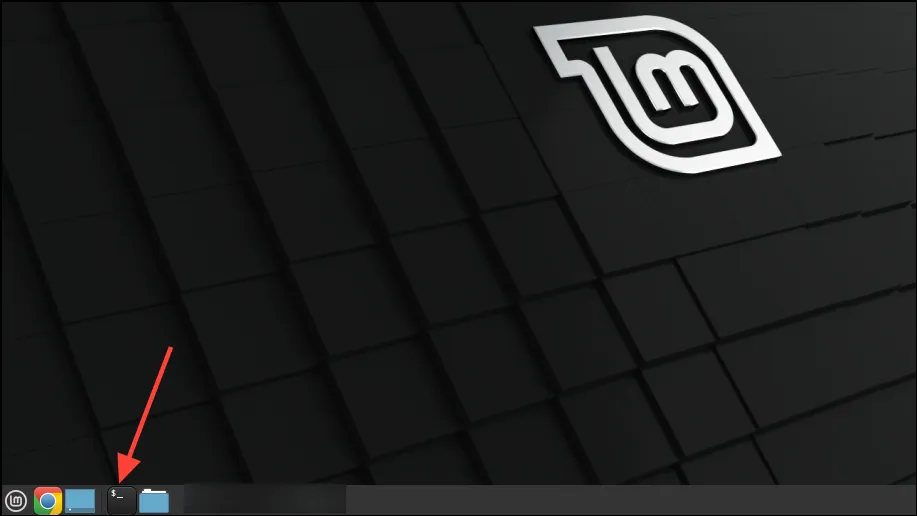
- Når terminalen åpnes, skriv inn
sudo sufør du trykker «Enter»-tasten.
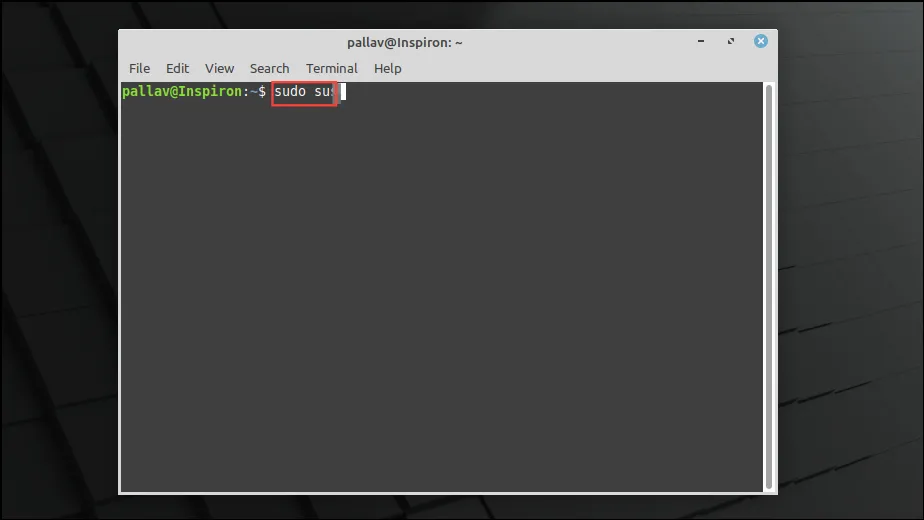
- Ved å trykke på «Enter»-tasten vil Mint be om passordet ditt. Så skriv det inn og trykk «Enter»-tasten igjen.
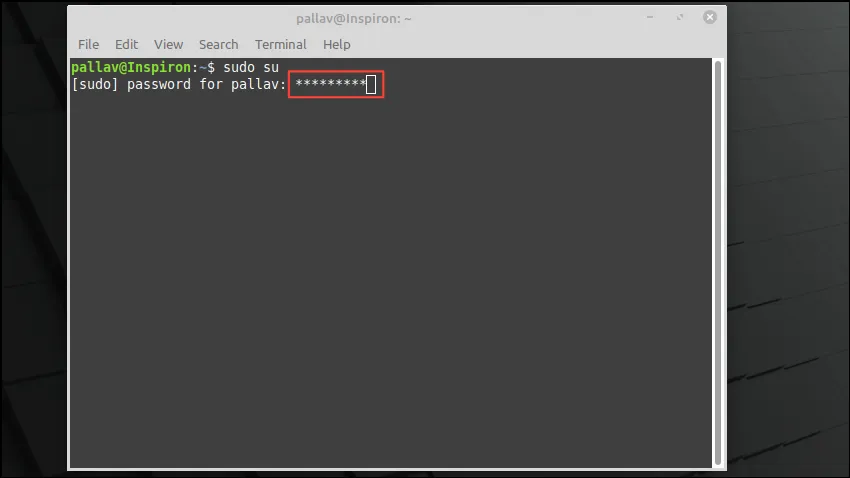
- Nå har du root-brukerrettigheter. Skriv inn
apt install sudoog trykk «Enter»-tasten hvis du er på en Debian-basert distro. For Arch Linux er kommandoenpacman -S sudo.For RHEL-baserte distroer, brukyum install sudo.For Gentoo, skrivemerge --ask app-admin/sudo.
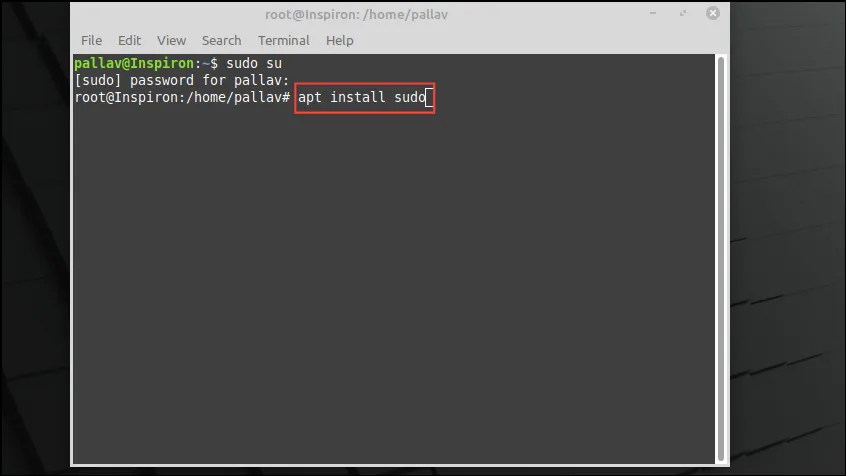
- Dette vil installere sudo-pakken på systemet. I tilfelle det allerede er installert, vil du få en melding som indikerer det samme.
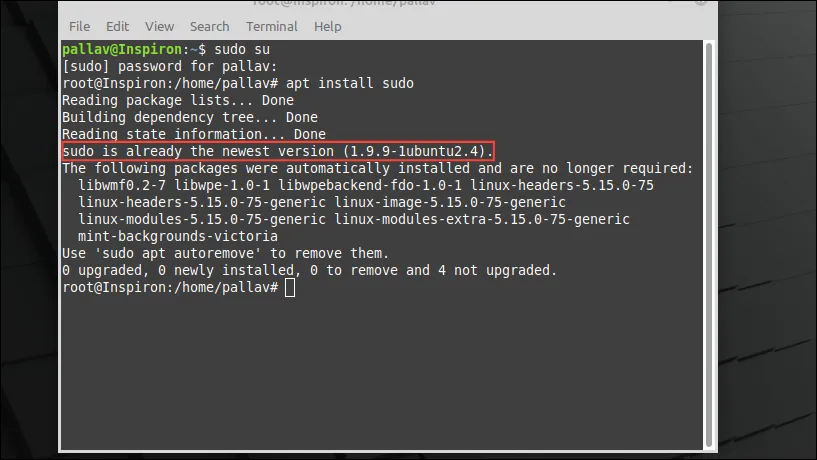
- Deretter skriver du
usermod -aG sudoetterfulgt av brukernavnet ditt for å legge til brukerkontoen din i sudo-gruppen og trykker på «Enter»-tasten. Kommandoen for Arch, Fedora og RHEL-baserte systemer erusermod -aG wheel username.
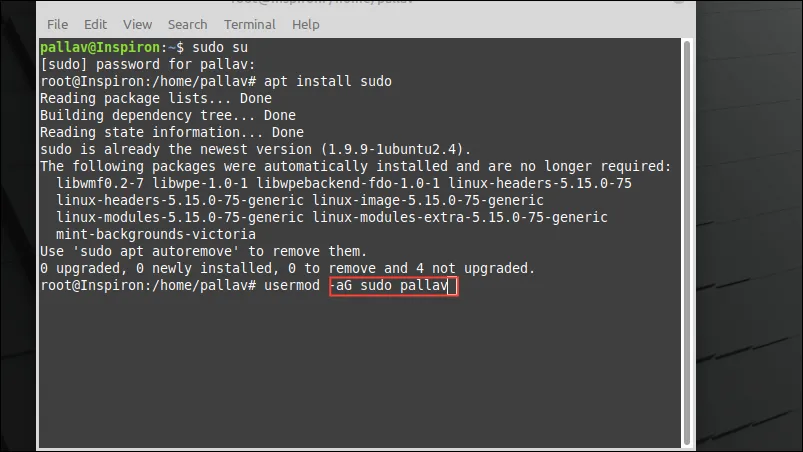
- Du vil se at brukernavnet ditt er lagt til i sudo-gruppen, slik at du kan kjøre sudo-kommandoer uten feilen «Sudo: Command Not Found».
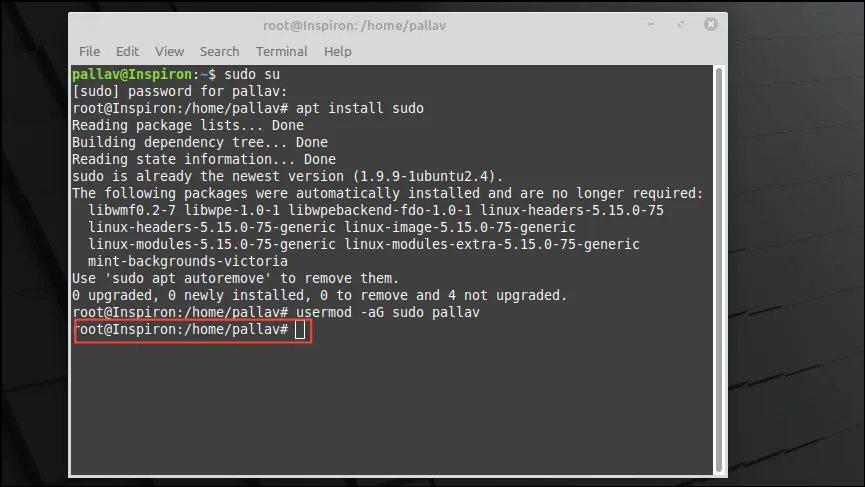
- Nå trenger du bare å skrive
exitinn terminalen og trykke «Enter»-tasten for å bytte tilbake til din vanlige brukerkonto.
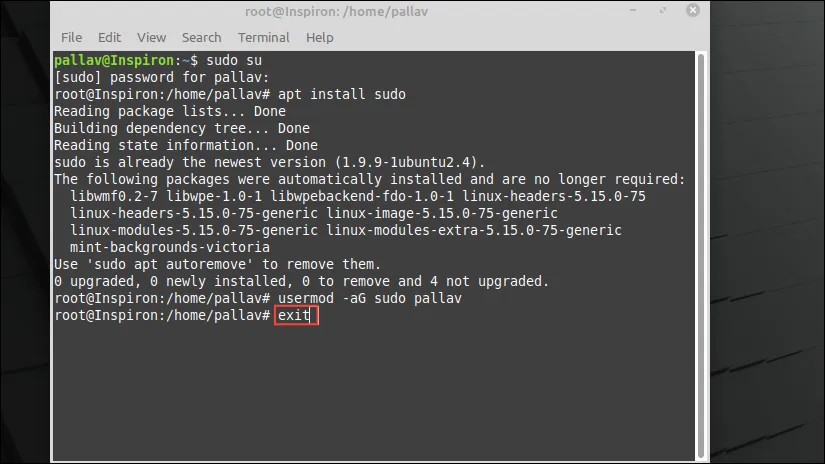
2. Legg til Sudo i banevariabelen
Hvis sudo er installert på Linux-systemet ditt, men ikke fungerer, er det her hvordan du kan legge det til PATH-variabelen.
- Åpne terminalen og skriv
which sudofør du trykker «Enter»-tasten. Dette vil vise deg hvor sudo befinner seg.
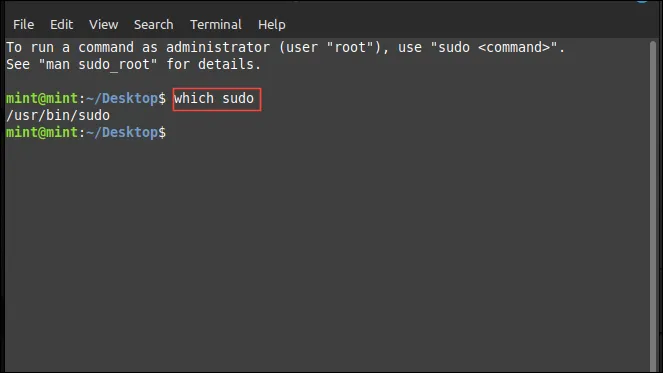
- Deretter skriver du inn
echo $PATHog trykker på «Enter»-tasten igjen.
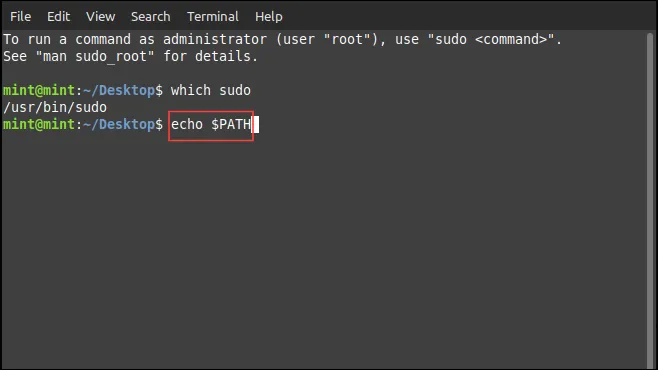
- For å legge til sudo til PATH-variabelen, skriv inn
export PATH=$PATH:/usr/binog trykk på «Enter»-tasten. Dette er imidlertid en midlertidig løsning som slutter å fungere når du lukker terminalen.
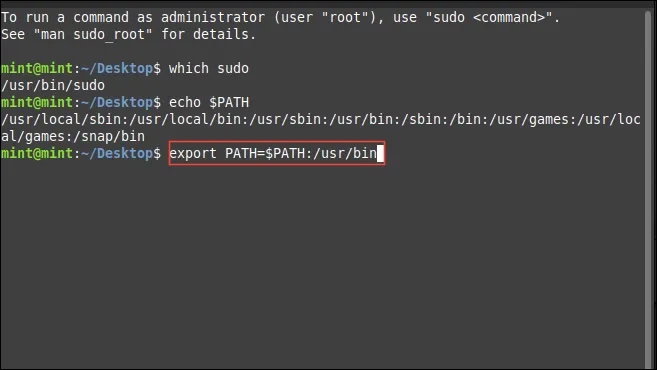
- For å forhindre det, åpne filnettleseren din, som åpnes i hjemmekatalogen din som standard. Bruk snarveien
Ctrl + Hfor å vise skjulte filer.
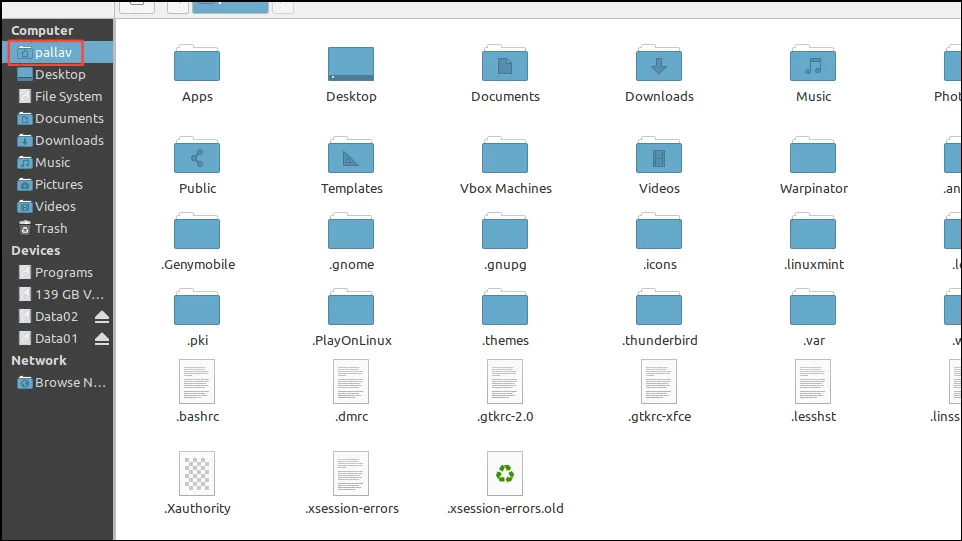
- Finn. bashrc-filen og dobbeltklikk på den. Den åpnes i et tekstredigeringsprogram.
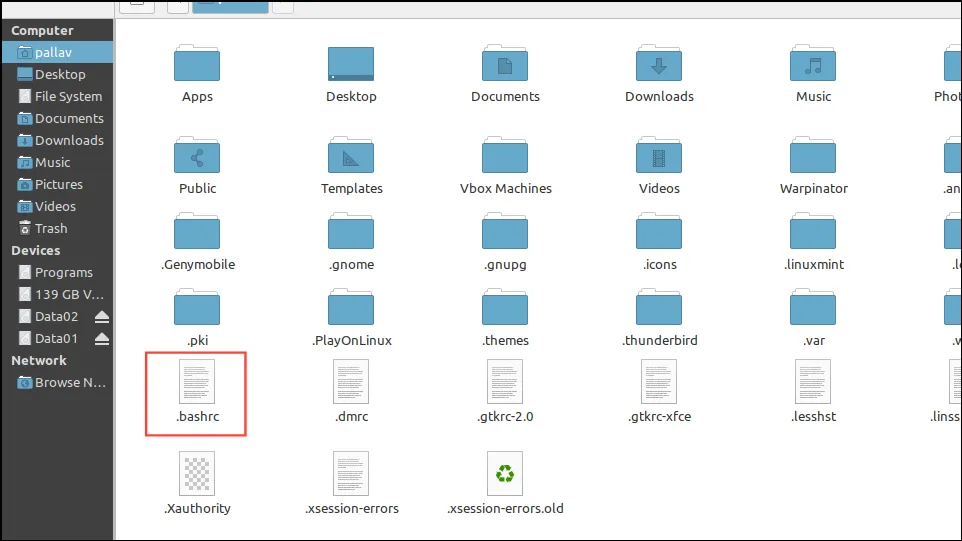
- Gå til bunnen av filen og skriv
export PATH=$PATH:usr/bin:før du brukerCtrl + Osnarveien for å lagre den.
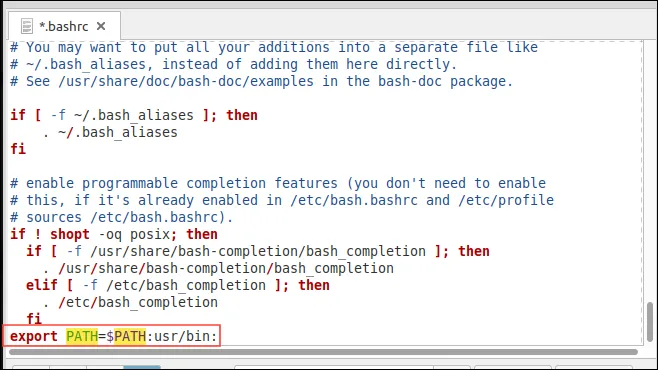
Nå når du bruker «sudo» for kommandoer, for eksempel å installere, oppdatere eller fjerne programmer, vil du ikke støte på feilen «kommando ikke funnet».
Ved å følge rettelsene ovenfor kan du enkelt fikse feilen «Sudo: Command Not Found» på Linux. Men når du bytter til rotbrukeren, vær forsiktig når du utfører handlinger gjennom den siden rotbrukeren har full tilgang til hele systemet. Feil bruk av rettighetene som root-brukeren har kan skade operativsystemet ditt, og du må kanskje installere det på nytt. Derfor anbefaler vi å bytte tilbake til din vanlige brukerkonto så snart du har lagt den til i sudo-gruppen.
Legg att eit svar